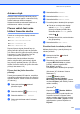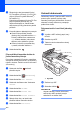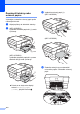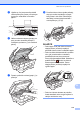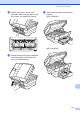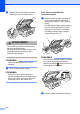Basic User's Guide
Table Of Contents
- Základní příručka uživatele MFC-J6520DW MFC-J6720DW
- Příručky uživatele a kde je hledat?
- Obsah
- 1 Obecné informace
- Používání dokumentace
- Přístup k nástrojům Brother (Windows® 8)
- Přístup k Podrobné příručce uživatele a Příručce uživatele programů a síťových aplikací
- Pokyny pro přístup k příručkám pro pokročilé funkce
- Přístup k podpoře společnosti Brother (Windows®)
- Přístup k podpoře společnosti Brother (Macintosh)
- Přehled ovládacího panelu
- Nastavení zástupce
- Nastavení hlasitosti
- Dotykový displej LCD
- 2 Vkládání papíru
- Vkládání papíru a dalších tiskových médií
- Vkládání papíru do zásobníku papíru #1
- Vkládání papíru do zásobníku papíru #2 (MFC-J6720DW)
- Vkládání papíru do slotu pro ruční podávání
- Nepotisknutelná oblast
- Nastavení papíru
- Přijatelný papír a další tisková média
- 3 Vkládání dokumentů
- 4 Odeslání faxu
- 5 Příjem faxu
- 6 Používání PC-FAX
- 7 Telefonická a externí zařízení
- 8 Vytáčení a ukládání čísel
- 9 Kopírování
- 10 Tisk fotografií z paměťové karty nebo jednotky USB Flash
- 11 Tisk z počítače
- 12 Skenování do počítače
- A Běžná údržba
- B Odstraňování problémů
- C Tabulky nastavení a funkcí
- D Technické údaje
- Rejstřík
- brother CZE
Odstraňování problémů
111
B
Animace chyb B
Animace chyb zobrazují podrobné pokyny
pro případ uvíznutí papíru. Jednotlivé kroky
můžete sledovat vlastním tempem.
Stisknutím tlačítka c zobrazíte další krok a
tlačítkem d se vrátíte o krok zpět.
Přenos vašich faxů nebo
hlášení faxového deníku B
Pokud se na dotykovém displeji zobrazí:
Nelze cistit XX
Nelze inicializovat XX
Nelze tisknout XX
Nelze skenovat XX
Doporučujeme, abyste přenesli faxy do
jiného faxového přístroje nebo do počítače.
(Viz Přenos faxů do jiného faxového přístroje
uu strana 111 nebo Přenášení faxů do
vašeho počítače uu strana 111.)
Můžete také přenést hlášení faxového
deníku, abyste viděli, jestli existují nějaké
faxy, které je potřeba přenést. (Viz Přenos
hlášení faxového deníku do jiného faxového
přístroje uu strana 112.)
Přenos faxů do jiného faxového
přístroje
B
Pokud jste nenastavili ID stanice, nemůžete
vstoupit do režimu přenosu faxu. (uu Stručný
návod k obsluze: Zadání osobních informací
(ID stanice).)
a Stisknutím tlačítka dočasně
přerušíte chybu.
b Stiskněte tlačítko (Nastaveni).
c Stiskněte tlačítko Vse. nastav.
d Stisknutím tlačítka a nebo b zobrazte
Sluzba.
e Stiskněte tlačítko Sluzba.
f Stiskněte tlačítko Prenos dat.
g Stiskněte tlačítko Prenos faxu.
h Proveďte jeden z následujících postupů:
Pokud se na dotykovém displeji
zobrazí Chybi udaje, paměť
přístroje neobsahuje žádné faxy.
Stiskněte tlačítko Zavrit, potom
stiskněte .
Zadejte faxové číslo, na které budou
faxy přeposílány.
i Stiskněte tlačítko Fax start.
Přenášení faxů do vašeho počítače B
Můžete přenést faxy z paměti přístroje do
vašeho počítače.
a Stisknutím tlačítka dočasně
přerušíte chybu.
b Zkontrolujte, zda jste nainstalovali
program MFL-Pro Suite ve vašem
počítači, a potom zapněte PC-
Fax příjem v počítači.
Proveďte jeden z následujících postupů:
(Windows
®
XP, Windows Vista
®
a
Windows
®
7)
V části (Start) vyberte
Všechny programy, Brother,
MFC-XXXX, PC-Fax příjem a vyberte
možnost Přijímat. (kde XXXX je název
vašeho modelu.)
(Windows
®
8)
Klepněte na (Brother Utilities
(Nástroje Brother)) a poté klepněte na
rozevírací seznam a vyberte název
vašeho modelu (pokud již není zvolen).
Klepněte na PC-FAX – příjem na levé
straně panelu a potom klepněte na
Přijímat.